Além do Chrome, do Firefox e do líder da Microsoft, o Edge, existe o Opera que é, por vários motivos, o navegador preferido de tantos usuários. No entanto, embora você obtenha a VPN e o AdBlocker integrados, o Opera, como todos os outros, tem problemas ocasionais de desempenho. Uma delas é bastante peculiar e se refere à abertura de duas guias toda vez que você tenta abrir uma única.
Este é dificilmente o problema que podemos atribuir ao próprio Opera e evitar software malicioso, que é a causa provável. Não é o bug ou forças paranormais, é um sequestrador de navegador. Então, se você estiver preso com as duas guias fantasmas, certifique-se de verificar as etapas abaixo.
Como impedir que o Opera abra duas guias?
- Verificar malware
- Verifique as extensões
- Reinstale o Opera
1. Verifique se há malware
Obviamente, com o tempo, as extensões maliciosas e os sequestradores de navegador se tornam muito mais resistentes. Às vezes, nada pode ser feito no próprio navegador e você precisará mudar sua abordagem.
Hoje em dia, eles tendem a criar uma entrada de registro, se espalhar pelo sistema e afetar vários navegadores em vez de apenas um. Por causa disso, essa natureza de worm dos sequestradores de navegador contemporâneos, você precisará realizar uma varredura em profundidade e eliminar todas as ameaças.
Agora, você deve usar o software antimalware para eliminar possíveis infecções de vírus. Para remover aplicativos de adware fantasma e bloatware, recomendamos o Malwarebytes.
Se você estiver interessado em usar os recursos do sistema, o Windows Defender deve fazer o trabalho. Veja como executá-lo no Windows 10:
- Acesso proteção do Windows da área de notificação na barra de tarefas.
- Selecione Vírus e ameaça proteção.
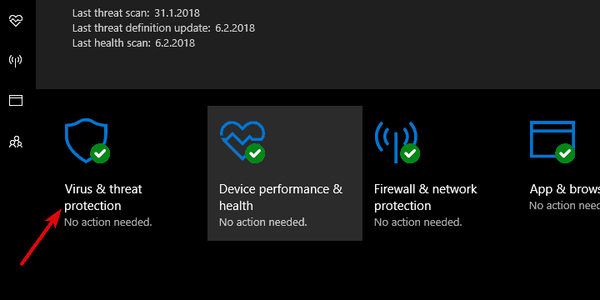
- Selecione Varredura Avançada.
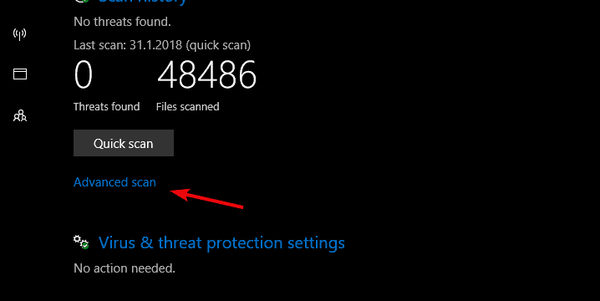
- Escolher Verificação offline do Windows Defender.
- Clique Escaneie agora.
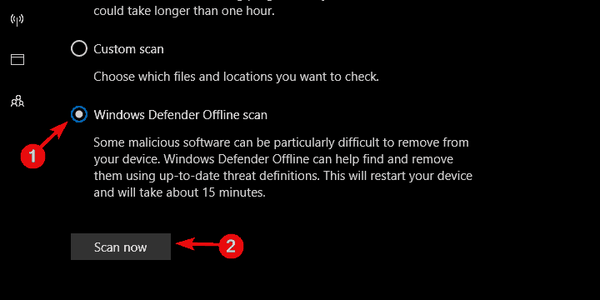
E você deve seguir estas etapas para usar o Malwarebytes:
- Baixar Malwarebytes
- Execute a ferramenta e clique Varredura.
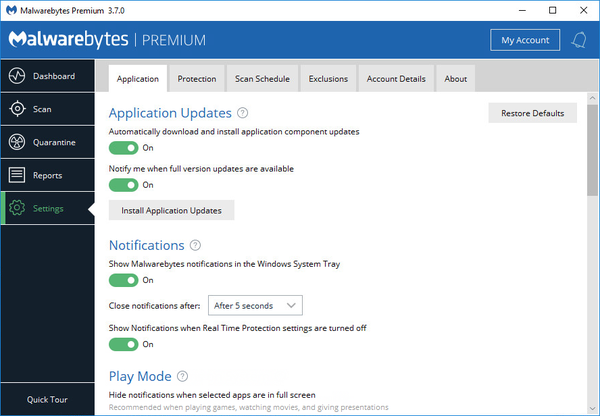
- Espere que a varredura termine e remova todos os adware ou bloatware encontrados e reinicie o seu PC.
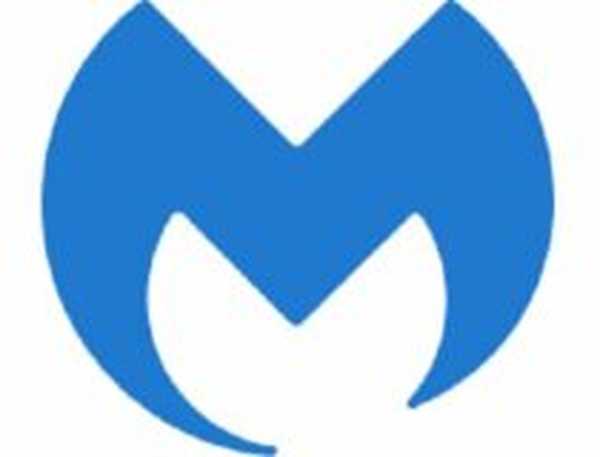
Malwarebytes
Uma excelente ferramenta antivírus que manterá seu PC protegido de todas as formas de malware, ao mesmo tempo que mantém seu sistema funcionando rapidamente. Teste grátis Visite o site Leia mais2. Reinstale o Opera
- No Barra de pesquisa do Windows, tipo Painel de controle e abri-lo na lista de resultados.
- Dentro do Categoria ver, abrir Desinstalar um programa.
- Clique com o botão direito Ópera e escolher Desinstalar.
- Reinicie o seu computador.
- Baixe a última versão do Navegador Opera aqui.
- Execute o instalador.
Finalmente, podemos aconselhá-lo a executar uma reinstalação limpa do navegador Opera. Isso deve remover todos os vestígios do malware para que você possa começar do zero.
Isso é recomendado mesmo que o problema da guia dupla tenha desaparecido. Claro, você deve primeiro fazer backup de seus favoritos e senhas antes de fazer isso.
Se você quiser garantir que o processo corra sem problemas, recomendamos que você use um desinstalador.
Por exemplo, o Revo Uninstaller não apenas desinstalará o navegador Opera, mas também executará uma varredura profunda para excluir todos os dados residuais restantes que foram deixados para trás.
Isso significa que, com o Revo Uninstaller, será como se o Opera nunca tivesse existido, e você pode ter certeza de que sua próxima instalação será uma instalação limpa. 
Revo Uninstaller
Esta ferramenta irá desinstalar o Opera, fazendo com que pareça que nunca existiu, deixando-o pronto para uma instalação limpa. Teste grátis Visite o site3. Verifique as extensões
Uma vez introduzidas, as extensões do navegador se tornaram a parte insubstituível da experiência de navegação. É o mesmo para Chrome, Firefox, Opera ou até mesmo Edge. No entanto, todo esse novo mercado de add-on abriu a oportunidade para usos malévolos, também.
Existem centenas, senão milhares de sequestradores de navegador que vêm principalmente de sites de terceiros suspeitos ou com aplicativos não confiáveis na forma de bloatware.
Uma vez lá, o foco está principalmente em anúncios forçados, portanto, essas extensões maliciosas são provavelmente Adware. Esse inchaço forçado da tela com todos os tipos de anúncios também pode resultar na abertura de várias janelas pop-up ou várias guias contra sua vontade.
Para isso, aconselhamos que verifique as Extensões e remova tudo o que estiver estranho. Se isso não ajudar, você pode tentar redefinir o Opera para os valores padrão e partir daí.
Veja como remover extensões no Opera:
- Abrir Ópera.
- Clique no Cardápio no canto superior esquerdo.
- Abrir Extensões> Extensões.
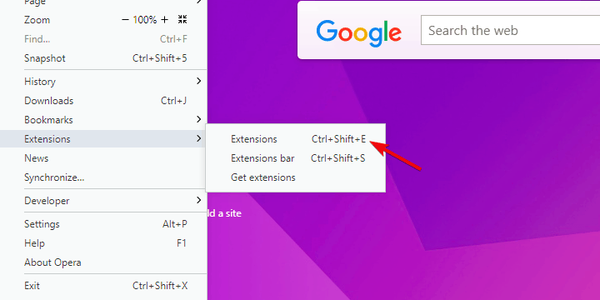
- Remova extensões suspeitas da lista clicando no X no canto direito.
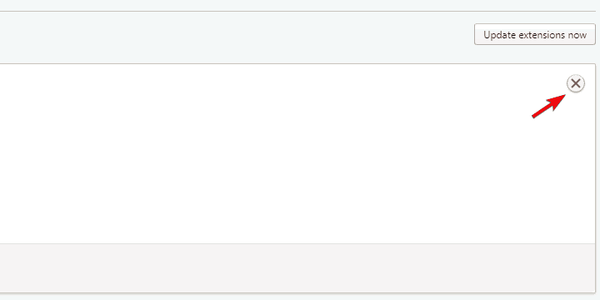
Siga estas etapas para redefinir as configurações do Opera:
-
- Feche o navegador Opera.
- Navegue até este local:
C: \ Usuários \ seu nome de usuário \ AppData \ Roaming \ Opera \ Opera \
- Excluir Operapref.ini arquivo e reinicie o navegador.
Isso deve resolver. Caso você tenha alguma dúvida ou sugestão sobre o problema de o Opera abrir duas guias sem motivo, diga-nos na seção de comentários abaixo.
As soluções listadas acima também ajudam se você encontrar o seguinte problema:
Opera abre a mesma guia - Isso acontece quando o Opera abre duplicatas dos mesmos sites em guias diferentes.
Nota do editor: Esta postagem foi publicada originalmente em fevereiro de 2018 e desde então foi reformulada e atualizada em julho de 2020 para atualização, precisão e abrangência.
- Erros do navegador
- Problemas de ópera
 Friendoffriends
Friendoffriends
![O Opera continua abrindo novas guias [Correção completa]](https://friend-of-friends.com/storage/img/images_6/opera-keeps-opening-new-tabs-[full-fix]_2.jpg)


